在Excel2003工作表中插入圖片 Excel2003中插入圖片,這個問題是我們很多人都很困惑的一個問題��,Excel2003中插入圖片是我們非常常用的一個東西����,也是我們工作和學習中必不可少的一個數(shù)據(jù)公式��,那么具體我們要怎么做呢���?下面就來看看這篇在Excel2003工作表中插入圖片 Excel2003中插入圖片的文章吧�����!
Excel2003能夠識別很多種圖形格式���,我們可以將其他程序創(chuàng)建的圖形插入到Excel工作表中。它還為用戶提供了一個剪輯庫����。其中包含許多圖片���,用戶也可以把這些圖片插入到Excel工作表中�。
在Excel2003工作表中插入圖片文件的具體操作步驟如下:
1����、單擊常用工具欄中的新建按鈕,新建一個工作簿����。選定要插入圖片的單元格。
2���、單擊插入-圖片-來自文件命令�����,在彈出的插入圖片對話框中選中需要插入的圖片����,如圖1所示。
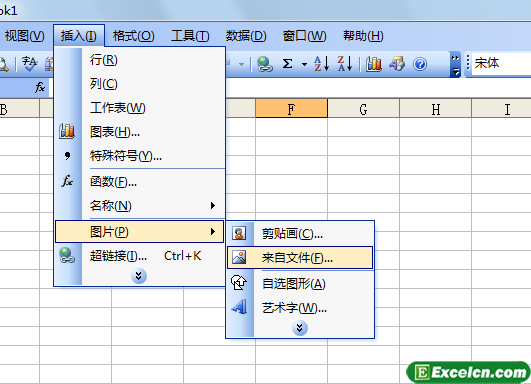
圖1
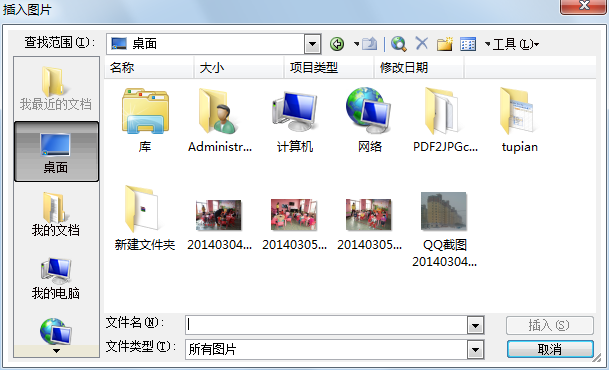
圖2
3�、單擊插入按鈕,即可將該圖片插入到工作表中���,如圖3所示�����,并彈出圖片工具欄����。

圖3
Excel2003圖片工具欄中各按鈕的功能如下:
插入文件中的圖片按鈕:在當前工作表的插入點處插入一副已存在的圖片�。
顏色按鈕:設置圖片的顏色,包括自動�����、灰度、黑白和水印四種顏色類別��。
增加對比度按鈕:增加所選圖片顏色的飽和度和明暗度�,對比度越高,灰色就越少�。
降低對比度按鈕:降低所選圖片顏色的飽和度和明暗度,對比度越低���,灰色就越多�����。
增加亮度按鈕:通過添加白色,使所選圖片的顏色變亮�����,顏色越亮����,白色就越多。
降低亮度按鈕:通過添加黑色�����,使所選圖片的顏色變暗,顏色越暗�����,黑色就越多�。
裁剪按鈕:裁剪或修補圖片。
向左旋轉90度按鈕:將選定圖形對象逆時針旋轉90度����。
線型按鈕:單擊此按鈕,將彈出一個線型列表��,可以設置選定對象線條的寬度�。
壓縮圖片按鈕:通過改變圖片的分辨率以及永久刪除圖片的己裁剪部分,以減小文件大小���。
設置圖片格式按鈕:單擊該按鈕��,將彈出設置圖片格式對話框����,從中可設置選定對象的線條�����、顏色、圖案��、大小�����、位置以及其他屬性���。
設置透明色按鈕:設置選定圖片的透明顏色�,此工具只適用于像位圖圖像這樣的圖片����。
重設圖片按鈕:還原圖片的初始設置,包括大小����、顏色等屬性�����。
通過本篇文章���,我們了解了在Excel2003工作表中插入圖片的操作方法�����,還認識了Excel2003圖片工具欄的各種按鈕功能和使用方法�。
以上就是在Excel2003工作表中插入圖片 Excel2003中插入圖片全部內(nèi)容了,希望大家看完有所啟發(fā)����,對自己的工作生活有所幫助,想要了解更多跟在Excel2003工作表中插入圖片 Excel2003中插入圖片請關注我們文章營銷官網(wǎng)�!
推薦閱讀
在Excel中插入存放在電腦中的圖片 電腦證書存放位置 | 文軍營銷1、啟動Excel2003,在操作界面中選擇插入一圖片一來自文件命令��。 圖1 2�、彈出插入圖片對話框,在存放圖片的文件夾中選擇需要插入的圖片,然后單擊插入按鈕。 圖2 3�、在工作表中插入選擇的圖片,該圖片四周將出珊個用于控制圖片的控制點,還可以通過excel圖片工具對圖片進行美化。 圖3 使用上面的操作在Excel中插入存放在電腦中的圖片,一次只可以在excel圖表上插入圖片 excel圖表上下柱狀圖 | 文軍營銷4�����、單擊文件按鈕,打開插入圖片對話框,從保存有產(chǎn)品圖片文件的文件夾中選 擇需要的產(chǎn)品圖片文件,如圖4所示��。單擊插入按鈕,即可將產(chǎn)品圖片插入到柱體中,并返回到設置數(shù)據(jù)系列格武對話框���。 圖4 5���、用同樣的方法把其他的數(shù)據(jù)系列柱形填充為相應的圖片,這樣,即可得到如圖5所示的填充產(chǎn)品圖片的圖表���。 圖5 6、選擇excel...在Excel中插入圖片 如何在pdf中添加圖片 | 文軍營銷1����、我們需要先選中excel工作表中的一個單元格,單擊插入選項卡,在插圖組中單擊圖片按鈕,如圖1所示。 圖1 2�、彈出插入圖片對話框,在該對話框選擇圖片,然后單擊插入按鈕,如圖2所示。 圖2 3�、此時我們就可以看到在剛才選中的單元格中插入了一張圖片,如圖3所示。 圖3 我們在excel中插入圖片以后,我們可以選中圖片,將...在Excel2007中插入圖片 excel插入圖片 | 文軍營銷步驟1 單擊選擇單元格,確定圖片的放置位置,然后單擊插入功能選項,再單擊插圖功能組中的圖片工具按鈕,如圖1所示�����。 圖1 步驟2 單擊查找范圍列表框,在下拉列表中單擊選擇圖片所在的驅(qū)動器,然后在工作區(qū)內(nèi)單擊選擇要插入的圖片,最后單擊插入按鈕,如圖2所示�。 圖2 對于在Excel2007中插入的圖片,有可能高度、寬度會比較大,...利用excel制作一個十二星座的萬年歷 excel萬年歷制作 | 文軍營銷第一步:運行Excel 2003,將Sheet1工作表改名為萬年歷�。按Ctrl+A組合鍵將整個工作表選中,然后執(zhí)行格式→列→列寬命令,在彈出的對話框中輸入2.4,單擊確定按鈕將整個工作表的列寬調(diào)整為2.4。 第二步:選中R5——X6單元格,右擊選中的區(qū)域,在右鍵菜單中選擇設置單元格格式命令,再在單元格格式對話框的對齊選項卡中選中合...


![]()
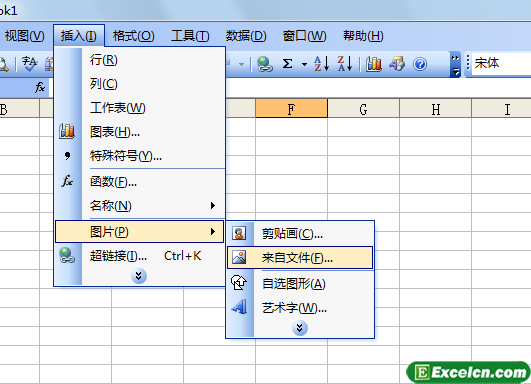
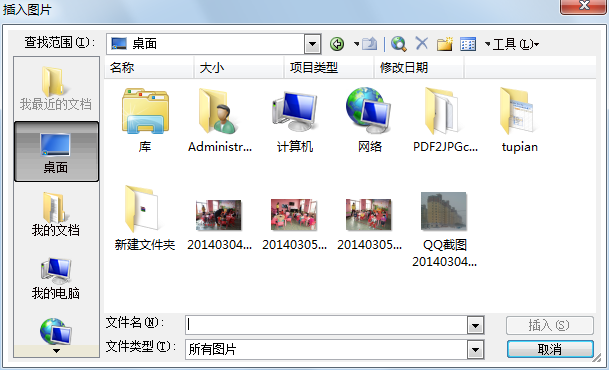

 400-685-0732(7x24小時)
400-685-0732(7x24小時) 關注文軍
關注文軍

